Paso 7: Software de Arduino
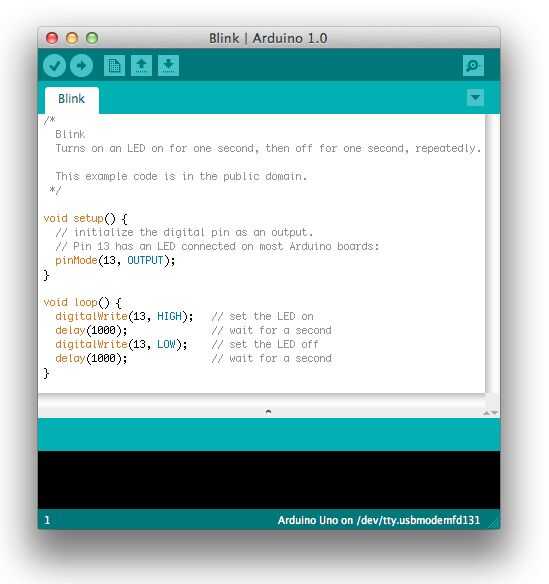
Biblioteca de XBee: http://code.google.com/p/xbee-arduino
La mayor parte del código es para la generación de diferentes tipos de diseños y animaciones de la pantalla (claro píxeles, dibujar líneas, círculos, patrones, etc.)
Puede descargar el código de Arduino desde aquí. Es sólo un único archivo. Puede utilizar el software oficial de Arduino para compilar y cargar el código en el hardware.
Notas sobre el proceso de carga:
* Necesita separar el módulo X-Bee cuando usted está haciendo una conexión por cable a Arduino. Es decir, cada vez que necesite cargar el código, es necesario desconecte enchufe un componente en su sistema.
* Esto puede ser incómodo y puede utilizar programa celular subir a X-Bee. Algunas instrucciones están por debajo, pero requiere configuración adicional de dispositivos X-Bee, que pueden entrar en conflicto con la configuración enumerada anteriormente. No pude conseguir las muestras en mi primer intento, pero es posible y puede ahorrar su enchufe/desenchufe el ciclo para cada actualización código de Arduino.
Inalámbrico de programación de Arduino FIO:
Cuando está conectado el socket XBee, usted no puede programar placas Arduino USB (ya que utilizan el mismo canal serial) como una solución temporal, primero "libremente" conecté el XBee a la Junta, para que sea fácil de sacar cuando se carga el nuevo programa.
Hay dos tutoriales bonitos que muestran cómo hacer programación inalámbrica habilitada para FIO
* http://arduino.cc/en/Main/ArduinoBoardFioProgramming)
* http://www.sparkfun.com/tutorials/122
Recursos adicionales:
http://Answers.Oreilly.com/topic/2458-How-to-Connect-an-Arduino-to-an-XBEE-radio/
http://bildr.org/2011/04/Arduino-XBEE-Wireless/
Nota: La imagen adjunta es solo para propósitos de la exhibición. No incluye el código fuente relacionado. Para aprender a programar tu Ardunio, siga otros tutoriales.













